Come copiare la formattazione specifica di una cella da una cella ad altre celle in Excel?
Lo strumento Copia formato di Excel è ampiamente riconosciuto per la sua capacità di trasferire rapidamente la formattazione da una cella all'altra. Tuttavia, quando è necessario copiare solo determinati aspetti della formattazione di una cella, come lo stile del carattere, la dimensione del testo o il colore di sfondo, Copia formato potrebbe non soddisfare tutte le esigenze specifiche. Questa guida spiega come utilizzare sia Copia formato che Kutools per Excel per copiare la formattazione delle celle, adattandola alle proprie esigenze.
Copia tutta la formattazione delle celle da una cella a un'altra con Copia formato
Copia la formattazione specifica delle celle da una cella a un'altra con Kutools per Excel
 Copia tutta la formattazione delle celle da una cella a un'altra con Copia formato
Copia tutta la formattazione delle celle da una cella a un'altra con Copia formato
Copia formato è uno strumento intuitivo per replicare l'intero profilo di formattazione di una cella su un'altra cella o gruppo di celle. Ecco come usarlo:
1. Seleziona una cella che ha la formattazione che desideri copiare.
2. Se vuoi copiare la formattazione della cella in una singola cella o in un intervallo specifico, fai semplicemente clic su ![]() Copia formato , quindi sposta il cursore sulla cella o sull'intervallo desiderato e fai clic per applicare la formattazione.
Copia formato , quindi sposta il cursore sulla cella o sull'intervallo desiderato e fai clic per applicare la formattazione.
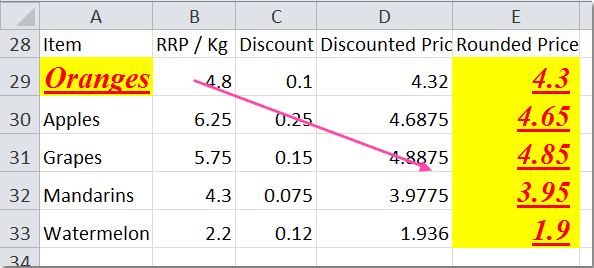
Per applicare la formattazione a più celle o intervalli, fai doppio clic su ![]() Copia formato . Dopodiché, trascina il cursore su ogni cella o intervallo che desideri formattare. Una volta finito, fai nuovamente clic su
Copia formato . Dopodiché, trascina il cursore su ogni cella o intervallo che desideri formattare. Una volta finito, fai nuovamente clic su ![]() Copia formato per disattivarlo.
Copia formato per disattivarlo.

 Copia la formattazione specifica delle celle da una cella a un'altra con Kutools per Excel
Copia la formattazione specifica delle celle da una cella a un'altra con Kutools per Excel
Mentre Copia formato copia tutti gli aspetti della formattazione, Kutools per Excel offre un approccio più selettivo, consentendoti di scegliere esattamente quali attributi copiare. Questo è particolarmente utile quando è necessario mantenere l'uniformità in elementi di formattazione specifici tra varie celle.
1. Seleziona la cella la cui formattazione desideri replicare.
2. Fai clic su Kutools > Formato > Copia formattazione cella, vedi screenshot:

3. Nella finestra di dialogo Copia formattazione cella, scegli gli attributi specifici che desideri copiare, come carattere, colore o impostazioni del bordo. Vedi screenshot:
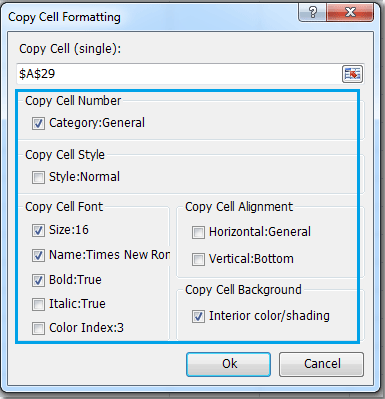
4. Quindi fai clic su OK, poi seleziona l'intervallo a cui desideri applicare la formattazione. Vedi screenshot:

5. Fai nuovamente clic su OK. Gli attributi di formattazione specificati verranno applicati all'intervallo selezionato.

- Per utilizzare questa funzione, devi prima installare Kutools per Excel, fai clic per scaricare e provare gratuitamente per 30 giorni ora.
- Fai clic su Copia formattazione cella per saperne di più su questa funzione.
I migliori strumenti per la produttività in Office
Potenzia le tue competenze in Excel con Kutools per Excel e sperimenta un'efficienza mai vista prima. Kutools per Excel offre oltre300 funzionalità avanzate per aumentare la produttività e farti risparmiare tempo. Clicca qui per ottenere la funzione di cui hai più bisogno...
Office Tab porta le schede su Office e rende il tuo lavoro molto più semplice
- Abilita la modifica e lettura a schede in Word, Excel, PowerPoint, Publisher, Access, Visio e Project.
- Apri e crea più documenti in nuove schede della stessa finestra invece che in nuove finestre.
- Aumenta la produttività del50% e riduce centinaia di clic del mouse ogni giorno!
Tutti gli add-in Kutools. Un solo programma di installazione
La suite Kutools for Office include add-in per Excel, Word, Outlook & PowerPoint più Office Tab Pro, ideale per i team che lavorano su più app di Office.
- Suite tutto-in-uno — Add-in per Excel, Word, Outlook & PowerPoint + Office Tab Pro
- Un solo programma di installazione, una sola licenza — configurazione in pochi minuti (pronto per MSI)
- Funzionano meglio insieme — produttività ottimizzata su tutte le app Office
- Prova completa30 giorni — nessuna registrazione, nessuna carta di credito
- Massimo risparmio — costa meno rispetto all’acquisto singolo degli add-in